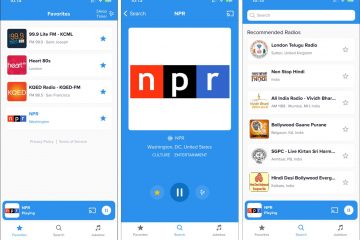O Quick Look no macOS é útil para visualizar arquivos, mas veja por que você pode querer limpar o cache de vez em quando.
Abordamos anteriormente como usar o Quick Look no macOS. Usando esta tecnologia, você pode obter visualizações rápidas do conteúdo dos arquivos sem ter que abri-los, selecionando-os e pressionando a barra de espaço.
Cada vez que você faz isso, a Apple gera uma pequena imagem para representar os itens atuais exibidos na janela Quick Look. Essas imagens são armazenadas em cache e, com o tempo, podem atingir um tamanho considerável.
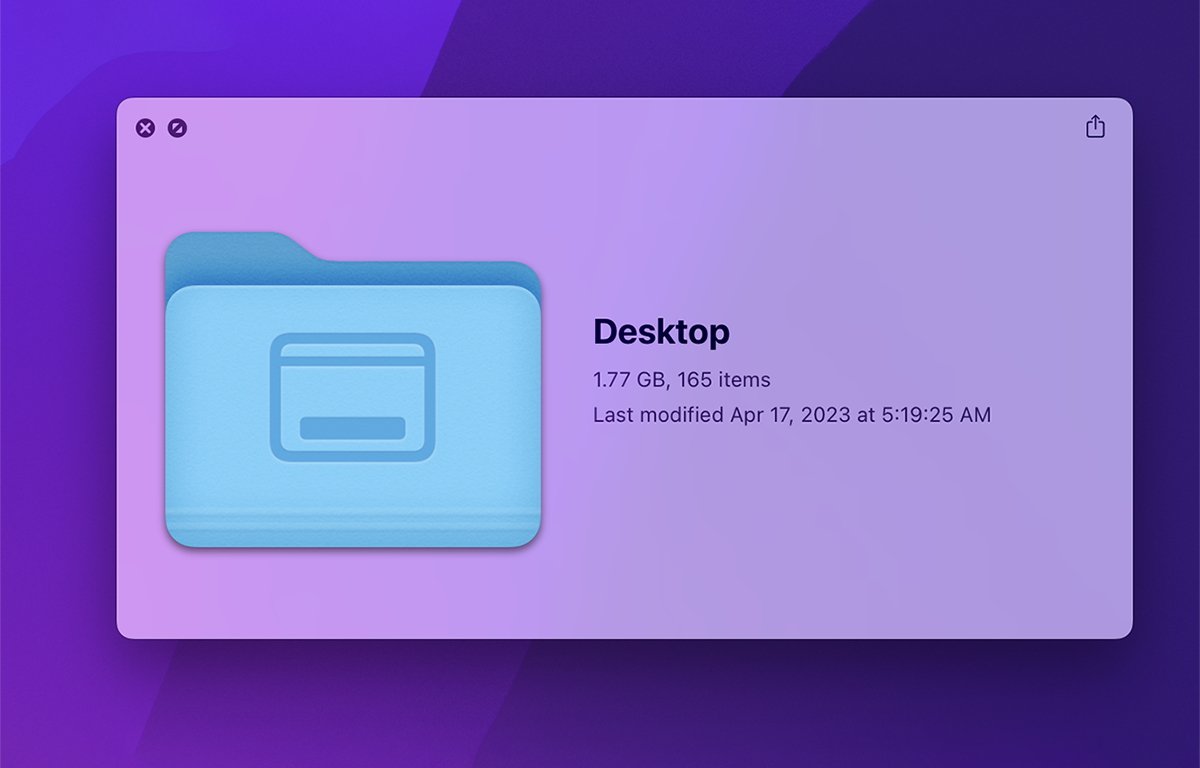
Em alguns casos, se os arquivos estiverem armazenados em um volume não criptografado , eles também podem vazar dados confidenciais, o que você não deseja que aconteça. Por esses dois motivos, você pode excluir os dados de cache do Quick Look do seu Mac de tempos em tempos.
Arquivos armazenados
A partir do macOS Ventura, o Quick Look armazena vários arquivos em cache em/private/var/folders/em uma pasta com um nome aleatório, geralmente dois caracteres, depois outra pasta com um nome longo aleatório e uma pasta dentro dela chamada”C”. Assim, por exemplo,/private/var/folders/x8/067t9c811b38449zf9swlz980000gn/C.
Dentro da pasta”C”há outra pasta chamada”com.apple.quicklook.ThumbnailsAgent”, e dentro dela a própria pasta de cache é chamada”com.apple.QuickLook.thumbnailcache”.
O macOS quicklook.ThumbnailsAgent é executado em segundo plano no seu Mac como um serviço XPC (chamado Quick Look Server) que aguarda um sinal para preparar uma miniatura do Quick Look. Isso acontece toda vez que você seleciona itens no Finder ou em outro aplicativo compatível e pressiona a barra de espaço.
O agente então gera e armazena em cache a imagem Quick Look para exibição na janela Quick Look. Para fotos, esses arquivos também podem conter caminhos para o arquivo original no sistema de arquivos, aos quais você pode não querer que outras pessoas tenham acesso.
Se os documentos selecionados forem texto, a miniatura em cache também pode conter pequenas imagens do texto real desses documentos, que vazam para a pasta em cache.
Se um documento ou imagem contiver informações pessoais confidenciais e você o consultar rapidamente, esses arquivos de cache podem fazer cópias dessas informações que vazam para o cache. Quando isso acontecer, outros aplicativos ou pessoas com acesso ao Mac podem acessar e ler os dados armazenados em cache.
Esses arquivos incluem miniaturas, dados, vários bancos de dados SQLite e outros arquivos.
A Apple envia uma ferramenta UNIX binária com o macOS chamada qlmanage, que fica em/usr/bin/qlmanage no sistema de arquivos do disco de inicialização. A pasta/usr e as subpastas normalmente estão ocultas, então você terá que mostrar os arquivos invisíveis no Terminal ou no Finder primeiro para ver a pasta.
Para obter mais informações sobre a ferramenta qlmanage, no Terminal digite man qlmanage e pressione Return
Existem vários sinalizadores que você pode passar para qlmanage para informá-lo o que fazer. Alguns desses comandos incluem:
-r-Redefine o servidor Quick Look e todos os arquivos de cache.-m-Obtém informações sobre o Quick Look Server, incluindo todos os geradores QL que são plug-ins para leitura de dados personalizados com o Quick Look.-t-Exibe as miniaturas do Quick Look geradas para os arquivos selecionados.-p-Exibe as visualizações do Quick Look geradas para os arquivos selecionados.
Limpar o cache
Para limpar o cache do Quick Look no macOS, no Terminal, digite qlmanage-r cache e pressione Return.
Observe que, depois de liberar o dinheiro, na próxima vez que você consultar rapidamente um arquivo ou arquivos grandes, pode haver um pequeno atraso. Isso ocorre porque o aplicativo selecionado pode ter que gerar novamente as visualizações e miniaturas e, se essas imagens forem grandes, pode demorar um pouco.
Desativando o cache do Quick Look
Não há comando direto para interromper o serviço XPC executado em segundo plano para gerar visualizações do Quick Look. Se você eliminar o com.apple.quicklook.ThumbnailsAgent usando o Activity Monitor, ele não será interrompido por muito tempo, pois o sistema operacional simplesmente o reiniciará automaticamente.
Se você deseja desativar totalmente o cache do Quick Look, você precisará separar os próprios geradores Quick Look localizados em System/Library/QuickLook/. Em particular Text.qlgenerator e Image.qlgenerator.
Para desativar completamente o recurso, você precisará colocá-los todos de lado para que as miniaturas nunca sejam geradas e, posteriormente, vazem para o sistema de arquivos do macOS, onde podem ser facilmente descobertas.
Observe também que geradores Quick Look de terceiros também podem ser instalados na pasta pessoal do usuário em/Users/~/Library/QuickLook/.
Não recomendamos fazer isso, pois, em geral, mexer em partes do sistema operacional não é uma boa ideia e pode quebrar o sistema operacional ou tornar o Mac não inicializável. Mas se você quiser desabilitar o QuickLook, a opção está lá.